怎样为QQ邮箱设置和修改个性签名
1、登陆QQ邮箱,在邮箱首页左上角QQ邮箱图标的右侧点击“设置”按钮,这时会弹出邮箱设置界面。
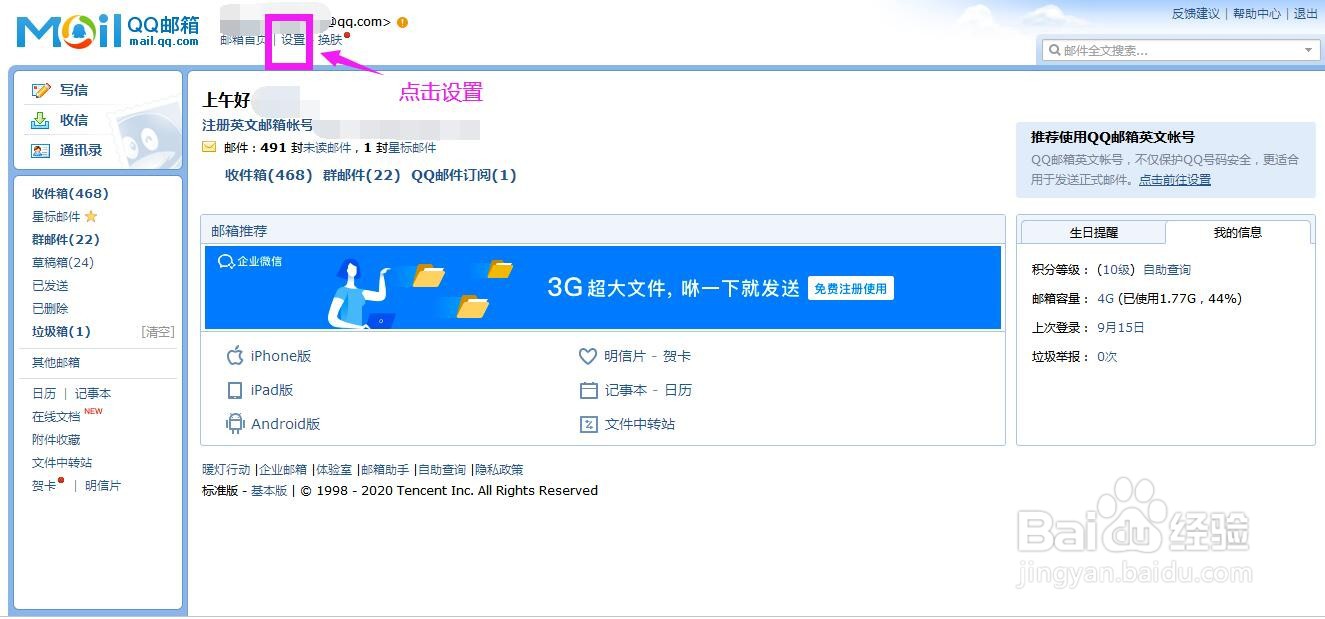
2、在邮箱设置界面点开“常规”选项卡,向下拖动页面右侧的滑条,找到“个性签名”。
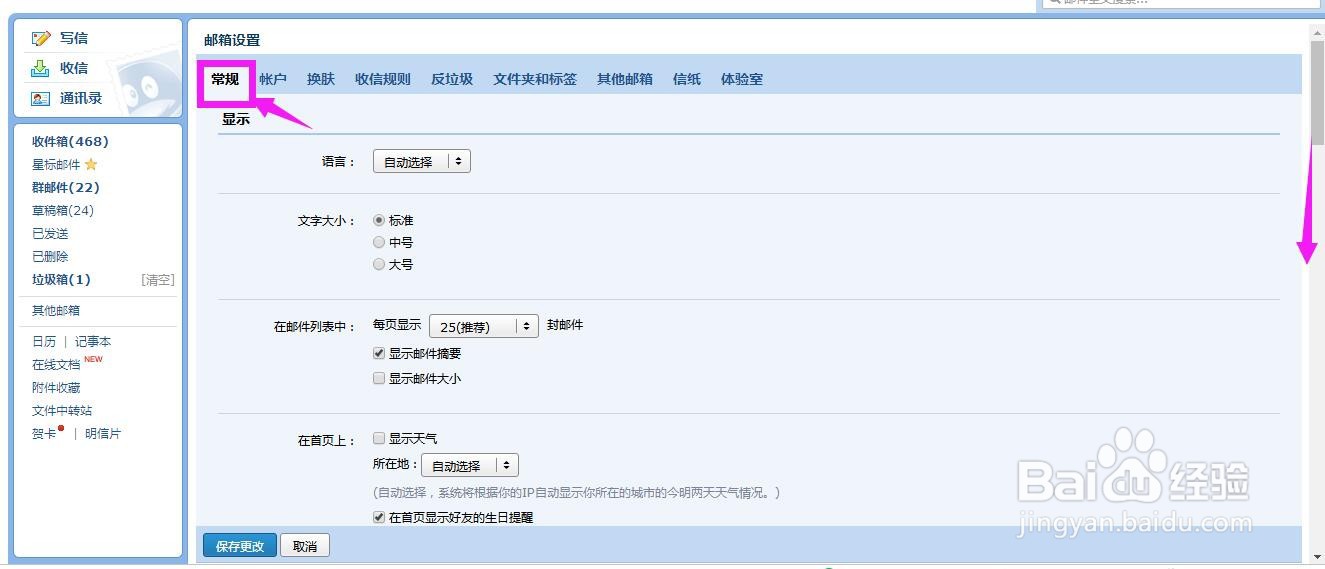
3、在个性签名设置项下点击“添加个性签名”,这时系统会弹出“新建个性签名”对话框。

4、在新建个性签名对话框中设置签名的名称,如果不命名,则系统默认名称为“签名1”。在下方的内容框中输入想要显示的内容,输入完成后点击确定按钮。
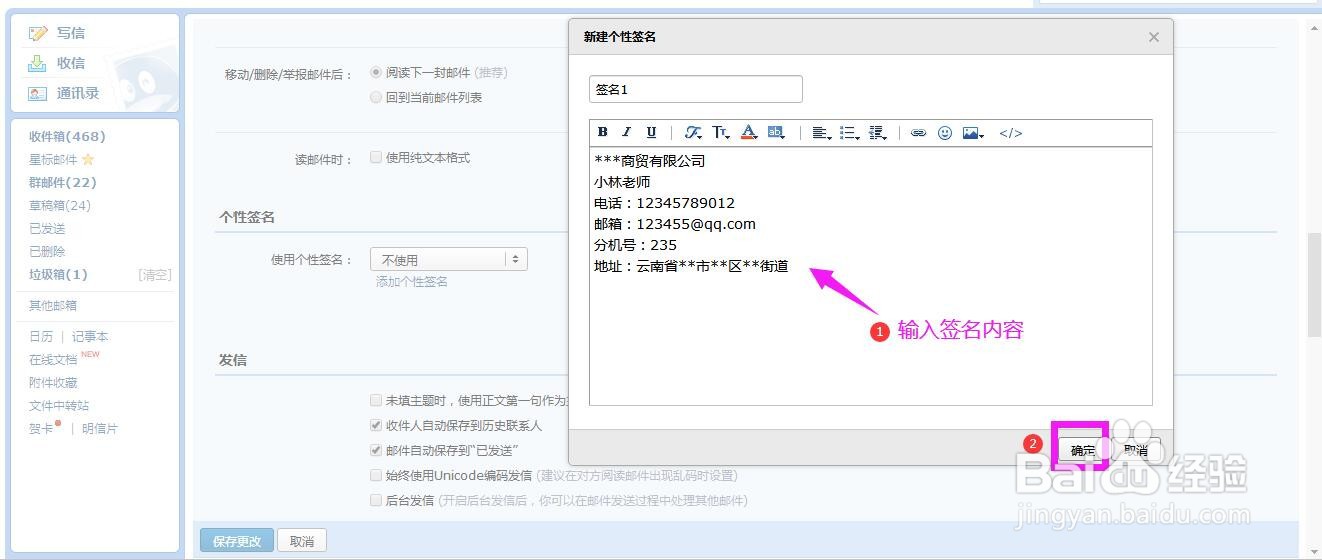
5、回到邮箱设置界面点击左下角的“保存更改”,看到显示“设置保存成功”即为个性签名设置完成。当我们给别人发送邮件时,每封邮件的后面均会显示我们设置的个性签名。


6、如果想修改邮箱个性签名的内容时,同样在邮箱首页点击“设置”按钮,打开邮箱设置界面。
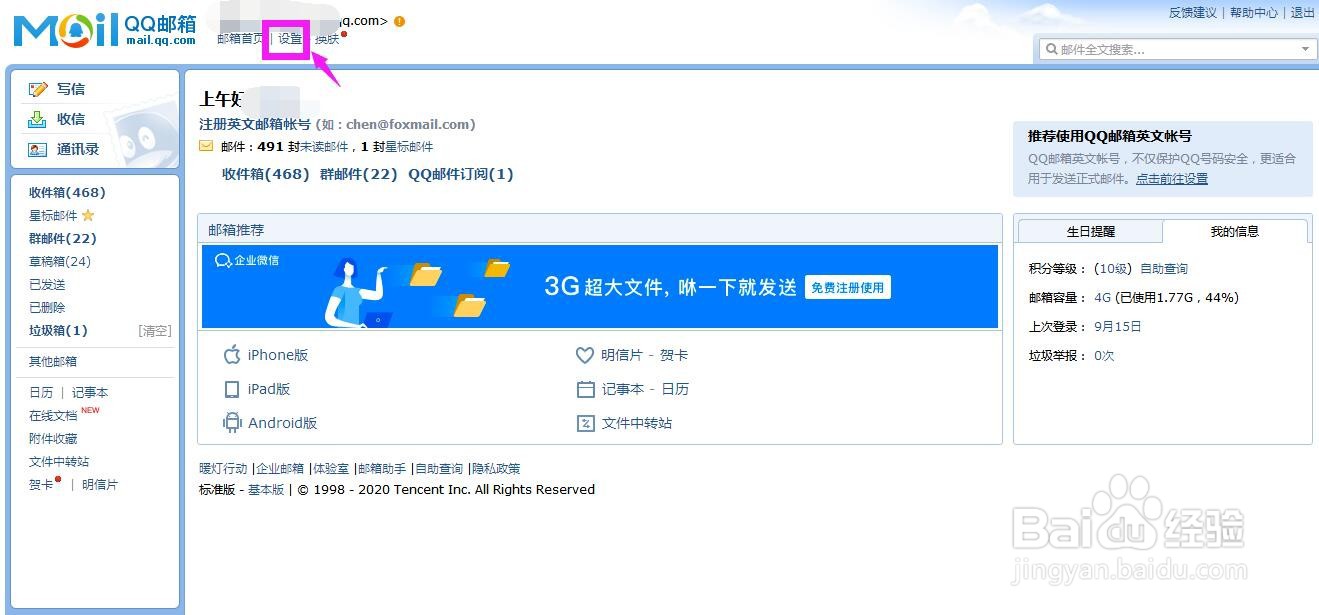
7、向下拖动右侧滑条到“个性签名”设置区域,点击“编辑”按钮,这时会弹出“编辑个性签名”对话框。
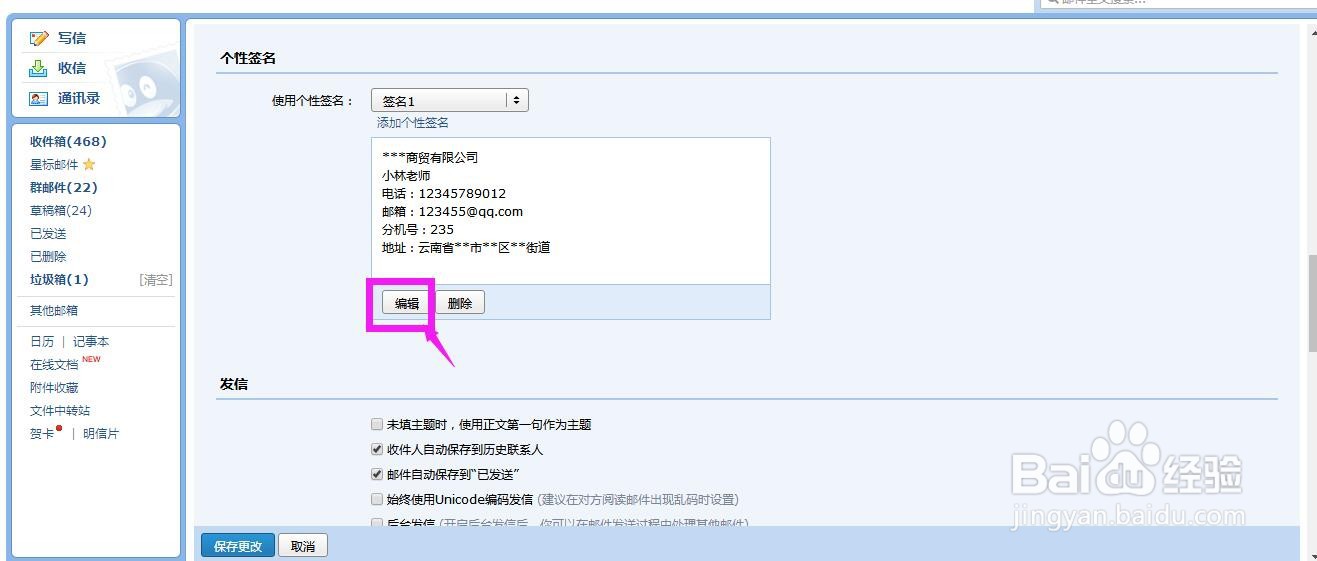
8、在编辑个性签名对话框中修改签名内容,完成修改后点击确定按钮,回到邮箱设置界面,点击“保存更改”,这样个性签名就修改完了。

声明:本网站引用、摘录或转载内容仅供网站访问者交流或参考,不代表本站立场,如存在版权或非法内容,请联系站长删除,联系邮箱:site.kefu@qq.com。
阅读量:128
阅读量:75
阅读量:144
阅读量:29
阅读量:175